对于一些配置较低的电脑,我们要在电脑上安装杀毒软件后,开机后要好几分钟才能够进入桌面。其实我们平时把杀毒软件关掉,等上网或者连接外置存储设备时再将其打开,这样我们既可以节省系统资源,也能够让系统免遭病毒的侵害。
说起来好像很容易,但其实杀毒软件并不是只有一个程序,它还要启动好多服务。如果我们每次都手动来开启或停止这些服务,那么我们将会浪费很多时间。但我们知道它每次启动了哪些服务和程序的时候,我们就可以制作一个批处理,只要我们在启动的时候双击,停止的时候还是双击就可以了,其实也很简单吧!
首先我们要在运行栏输入msconfig打开系统配置实用程序,切换至服务选项,并且勾上下面的隐藏所有microsoft服务,找到前面打了勾的诺顿的服务(可以对照服务的描述),并且它们的名称都记录下来。
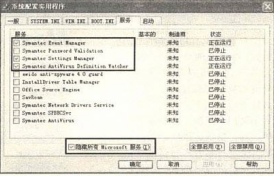
接着我们切换至启动选项,找到前面打了勾的诺顿的启动项,并将它们的名称和路径记下来。然后我们在运行中输入services.msc打开服务,找到刚才记录下的服务,单击右键选择属性,在启动类型中选择手动,最后我们点确定。
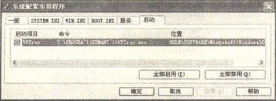

好了,下次电脑启动的时候,就不会自动启动杀毒软件。但要注意在启动类型中,千万不要选择已禁止,否则我们做批处理后也不能启动该服务了。
下面就开始编写我们的批处理文件了,,我打开记事本,结合刚才记录下的服务名称和程序路径。在里面输入以下内容(注意,如果服务名称或程序路径中有空格,一定要双引号把他们引起来,否则只会解析空格前面的内容):
保存为“启动诺顿.bat”。然后我们再重新打开记事本。
批处理就做好了,当我们要启动诺顿时,我们就双击“启动诺顿.bat”。
这篇文章我是以诺顿为例子,向大家介绍如何制作这两个批处理文件。如果你们使用的是其他杀毒软件,也可以按照上面的思路,然后就可以自己做出自己的批处理。但要注意,“net start”和“net stop”后面的内容要对应,“taskkill /im”和程序名(就是在任务管理器中看到的程序的名字)要对应。
